Riešenie chyby autentifikácie Wi-Fi v systéme Android

- 1748
- 291
- Bohumil Ďaďo
Zavedenie
Mnoho šťastných majiteľov tabliet aktívne používa Wi-Fi na riešenie každodenných problémov. Ale z času na čas, keď sa pokúšame pripojiť, sa vyskytuje chyba pri kontrole autentickosti Wi-Fi. Dôvody, prečo sa takýto problém stane, sa zvyčajne skrýva v nepozornosti pri zadávaní údajov, podvýžive bezdrôtových zariadení alebo nesprávnej práce tabletu. Zvážte možnosti riešenia.

Táto funkcia vám umožňuje vylúčiť nežiaduce pripojenia k bezdrôtovej sieti
Čo je kontrola autenticity
Najprv musíte pochopiť, že kontrola autenticity je kontrola bezpečnostného kľúča a metóda kódovania prenášaných informácií. Je to dôležité, aby nikto nemal príležitosť pripojiť sa k prístupovému bodu vo vašej domácnosti. Možnosti zabezpečenia zahŕňajú spoľahlivé heslo a správny šifrovací štandard.
Ak máte chybu kontroly overenia, dôvody môžu byť nasledujúce:
- Nesprávne heslo pre prístup do siete.
- Tablet a router používajú rôzne typy šifrovania.
- Nezodpovedajúce komunikačné kanály.
Najbežnejšia chyba sa prejavuje pri zadávaní nesprávneho hesla. Zadajte ho čo najbližšie. Môžete skontrolovať a zmeniť bezpečnostný kľúč v nastaveniach smerovača, kde môžete tiež zmeniť kanál a šifrovanie. Zmena parametrov prístupu k sieti je možná bez veľkého úsilia, dokonca aj ne -špecializovaný.
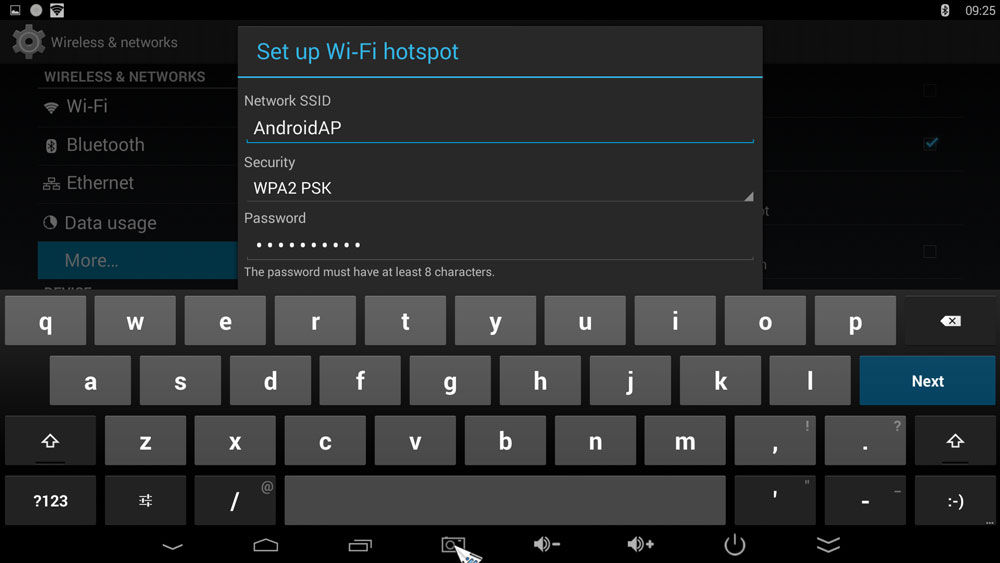
Zmena bezpečnostného hesla
Už sme podrobne napísali, ako zistiť heslo z nášho Wi-Fi. Ak je to stručne, potrebujete:
- Zadajte IP adresu, prihlásenie a heslo smerovača v prehliadači. Môžete ich vidieť na zadnej alebo spodnej ploche zariadenia alebo v pokynoch používateľa. Ak nenájdete, zadajte Win+R - CMD - IPConfig. V riadku „Základná brána“ presídlila adresu smerovača. Predvolené prihlásenie a heslo - správca/admin.
- Prejdite na kartu Security Wi-Fi. V riadku „Šifrovanie“ alebo „bezpečnostné heslo“ nájdete v existujúcom alebo zadaní nového hesla.
- Na vašom Samsung alebo inej planéte s Androidom zapnite wi -fi, prejdite do nastavení - bezdrôtové siete - wi -fi - vyzdvihnite si prst - Zmeňte túto sieť. Označte „Zobraziť heslo“ kontrolným znakom, zadajte ho novým a starostlivo skontrolujte so zadaným do routeru.
Zmena šifrovacieho štandardu
Ak chyba zostáva po zmene kľúča, potom:
- V rozhraní smerovača prejdite na nastavenia bezpečnosti a vyberte typ autentifikácie „WPA-PSK/WPA2-PSK“ a šifrovanie „AE“.
- V tablete v nastaveniach Wi -fi kliknite na názov pripojenia - Odstráňte sieť. Potom znova pripojte.
Zmena kanála Wi-Fi
Frekvencia 2,4 GHz sa používa na usporiadanie prevádzky bezdrôtovej siete. Takže signály rôznych techník sa navzájom neprekrývajú, smerovač je schopný pracovať na 11 kanáloch a automaticky si vyberá najvhodnejšie. Ale niekedy sa vyskytnú poruchy, signál sa zlepšuje, a preto sa môže vyskytnúť chyba autentifikácie Wi-Fi. Zmeniť kanál manuálne:
- Prihláste sa do rozhrania smerovača - Nastavenia bezdrôtovej siete.
- Skontrolujte, či je región správne definovaný - Rusko.
- Na karte kanála vyberte jednu z 11. Test niekoľkokrát, zatiaľ čo tablet sa úspešne pripája.
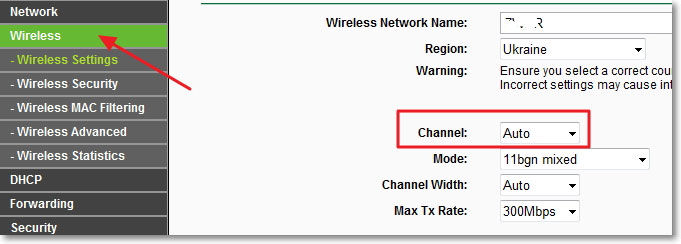
Pracovné zaťaženie každého kanála môžete skontrolovať pomocou bezplatných pomôcok so skenerom Wi-Fi pre Windows alebo WiFi Analyzer pre Android. Po spustení naskenujú všetky dostupné siete v miestnosti a zobrazia stupeň pracovného zaťaženia každého kanála. Vyberte ten, ktorý nie je vôbec načítaný alebo je zaneprázdnený minimálne.
Ak nič nepomôže
Aj keď chyba pri kontrole autenticity Wi-Fi by sa pri vykonávaní týchto nastavení nemala opakovať viac, v niektorých prípadoch budete musieť konať radikálnejšie. Môžete tiež vyskúšať:
- Obnoviť smerovač. Vytiahnite napájací kábel, počkajte pol minútu, zapnite ho.

- Obnoviť tablet. Najmä ak sa nevypne veľmi dlho. Obvyklý reštart môže niekedy fungovať zázraky.
- Obnovte nastavenia smerovača. To sa dá dosiahnuť prostredníctvom ponuky Nastavenia v nastaveniach systému. A ak ich nevstúpite z dôvodu zabudnutého hesla, na zadnej ploche, v blízkosti portov pre pripojenie, je malé čierne tlačidlo. Stlačte ho špendlíkom alebo niečím ostrým, počkajte pár sekúnd a potom nastavte z nuly.
- Obnovenie nastavení tabletu. Prejdite na nastavenia - Osobné údaje - Obnovenie a resetovanie - Reset nastavení. Dúfame, že sa nebudete musieť uchýliť k tomuto kroku.
Záver
Teraz ste vyzbrojení znalosťou o tom, ako konať, keď sa problém stal pri pokuse o pripojenie cez Wi-Fi. Neponáhľajte sa nosiť svoje vybavenie na opravu, existuje veľa nezávislých roztokov. Veľa šťastia. Radi si prečítame vaše komentáre s recenziami o materiáli.
- « Otváranie a premena súboru DBF na Excel
- Domáca sieť prostredníctvom tvorby a nastavenia koreňov Wi-Fi »

